Guida passo passo per scaricare e installare l’app HP Smart su Windows 11
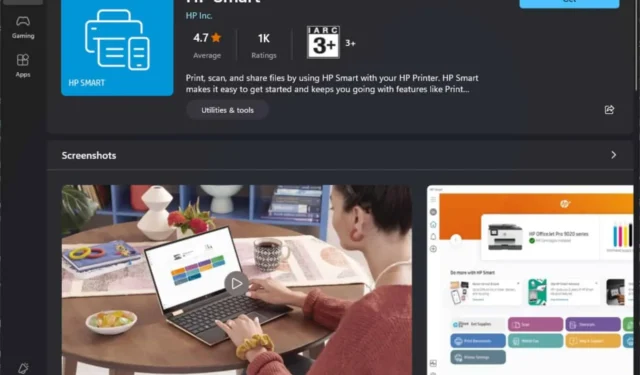
Se utilizzi dispositivi HP, in particolare stampanti, riconoscerai l’importanza dell’app HP Smart . Questa app essenziale è un must per il tuo dispositivo Windows 11, semplificando ogni aspetto della gestione della stampante.
Mentre molti utenti scelgono di scaricarla sui loro smartphone, è ugualmente efficace sul tuo PC. Oltre a monitorare i livelli di HP Instant Ink , l’app ti consente di aggiornare i driver della stampante, gestire più stampanti, scansionare documenti, annullare lavori di stampa a metà per risparmiare carta e stampare direttamente dal tuo dispositivo mobile.
Oltre alle sue funzionalità avanzate, l’app aumenta la produttività migliorando l’efficienza e fornendo un comodo accesso remoto.
Come scaricare HP Smart per Windows 11
1. Scarica da Microsoft Store
- Apri il tuo Microsoft Store e cerca HP Smart .
- Fare clic su Ottieni per scaricare e installare l’app.
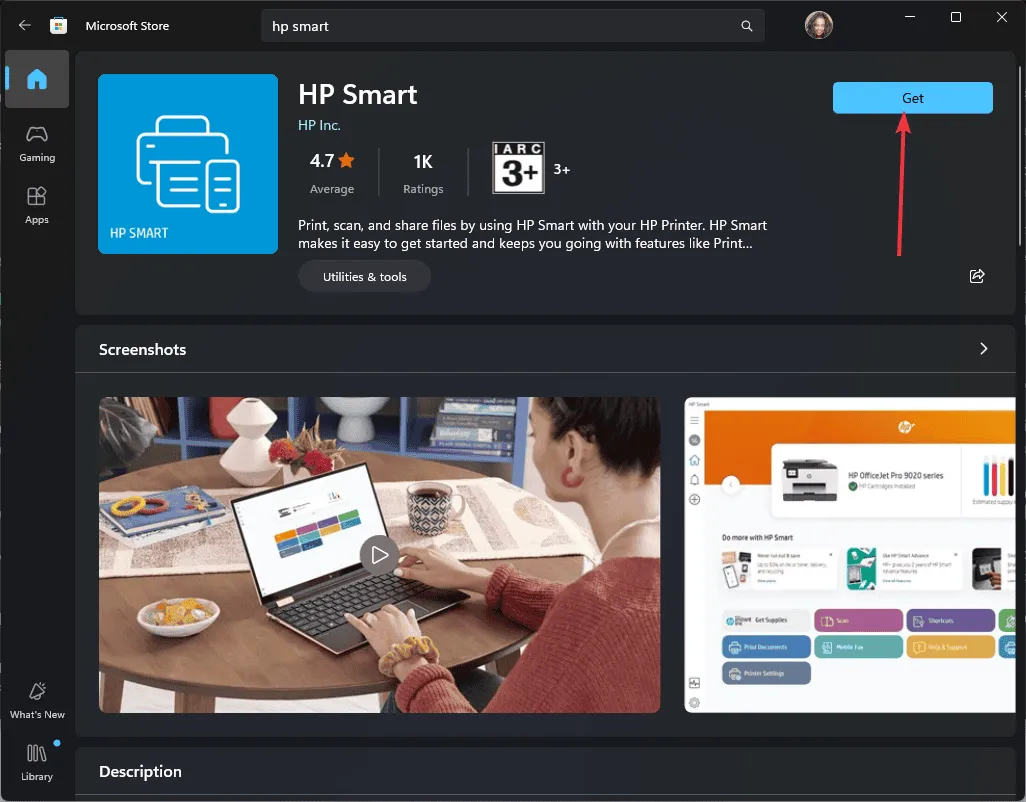
- Dopo l’installazione, avvia l’app.
- Seleziona Configura una nuova stampante dalla schermata iniziale dell’app.
- L’applicazione ti guiderà attraverso il processo di connessione della tua stampante HP al PC, che include la selezione della stampante da un elenco di dispositivi rilevati e la procedura guidata per scaricare e installare i driver necessari.
In alcuni casi, gli utenti potrebbero riscontrare difficoltà nel scaricare app da Microsoft Store, il che porta a un ciclo di riavvio del PC. Se ciò accade, prendi in considerazione di provare il metodo successivo.
2. Scarica da siti di terze parti
- Accedi al tuo browser web e scarica l’app HP Smart .
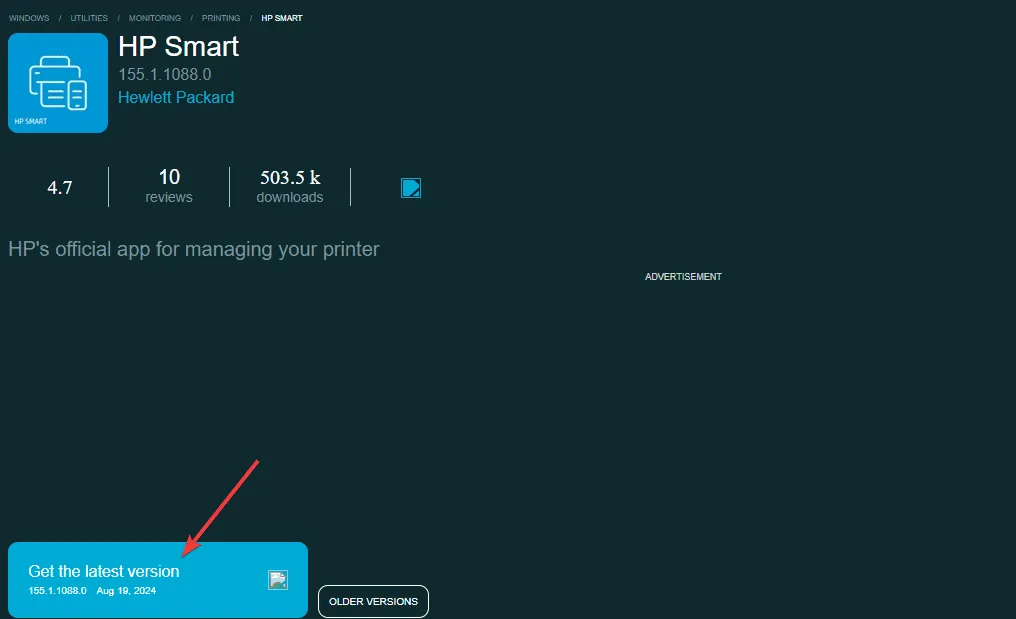
- Trova il file .exe nella cartella dei download, fai doppio clic su di esso per eseguirlo.
- Seguire le istruzioni visualizzate sullo schermo per configurare la/le stampante/i.
Risoluzione dei problemi comuni di download e installazione
- Download non riuscito : se il Microsoft Store rimane bloccato durante il download per un periodo prolungato, potrebbe essere necessario reimpostare la cache dello Store.
- L’app HP Smart non si installa : potrebbe indicare un problema di archiviazione. Esegui Pulizia disco per liberare spazio, quindi riprova. Inoltre, il tuo software di sicurezza potrebbe bloccare l’installazione, quindi prendi in considerazione di disabilitarlo temporaneamente e di aggiungere l’app alla whitelist.
- L’app non si avvia : è probabile che si tratti di un problema di compatibilità; assicurati che il sistema operativo sia aggiornato e prova ad avviare nuovamente l’app.
Dopo aver scaricato e installato l’app HP Smart sul tuo dispositivo Windows 11, potresti riscontrare alcuni problemi di prestazioni, tra cui il funzionamento non previsto dell’app.
Hai già utilizzato l’app HP Smart in precedenza? Com’è stata la tua esperienza e ha semplificato i tuoi compiti? Condividi i tuoi pensieri nei commenti qui sotto.



Lascia un commento